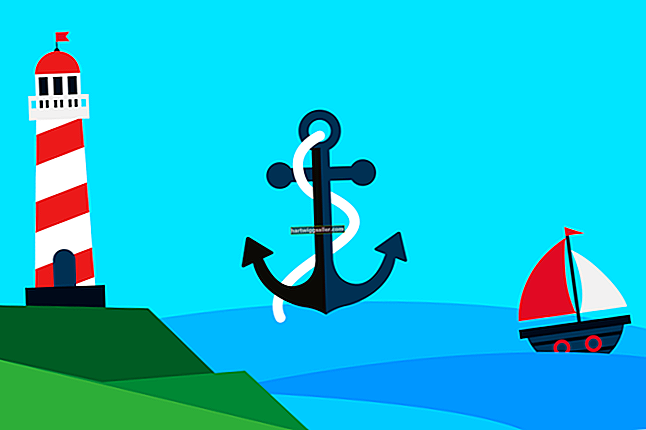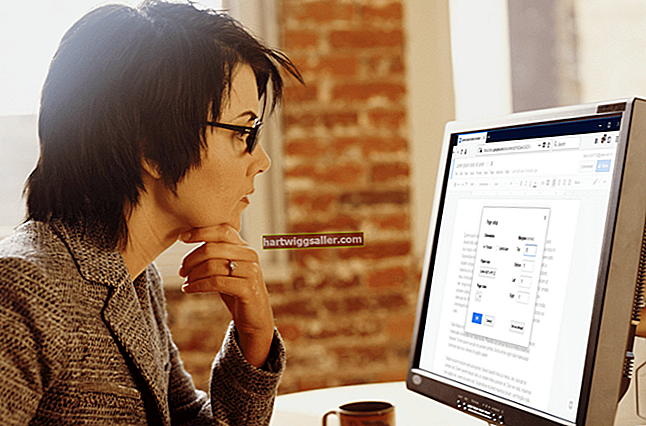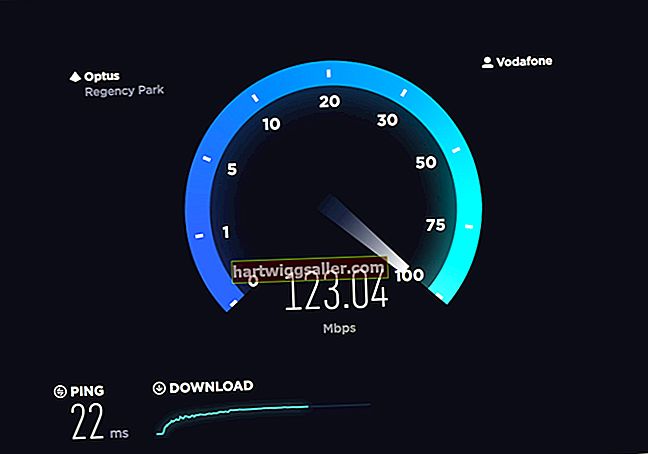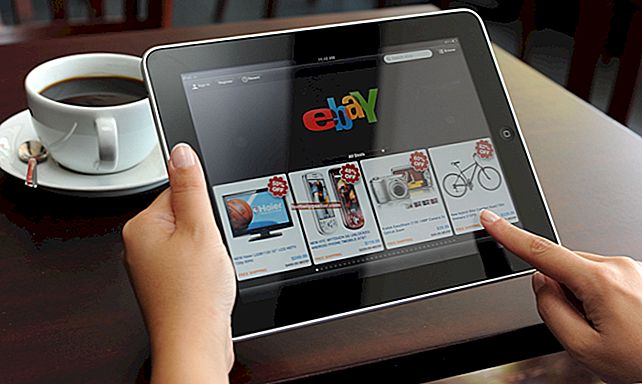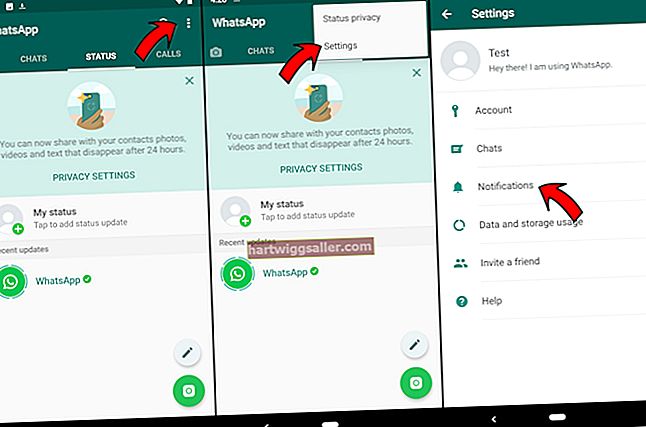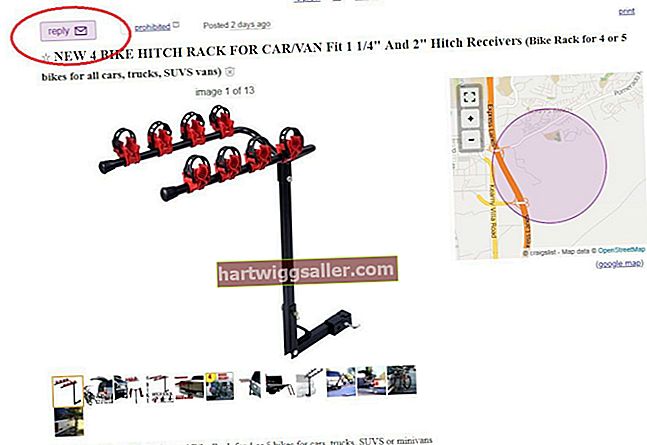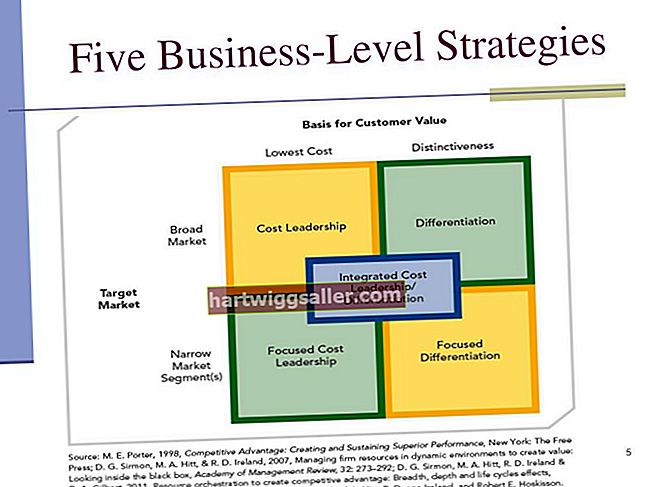فیکٹری ری سیٹ چل رہا ہے ڈیل لیپ ٹاپ کیلئے انسپیرن _i_s کافی آسان۔ ڈیل لیپ ٹاپ ماڈل پر فیکٹری ری سیٹ پورے بورڈ میں کافی حد تک مطابقت رکھتی ہے اور یہ عمل صرف انسپیرون سے زیادہ پر کام کرے گا۔
فیکٹری ری سیٹ ہر چیز کو اور بنیادی طور پر مٹا دے گی سب کچھ مٹا دو کمپیوٹر خریدنے کے بعد کیا۔ یہ وہی تصاویر اور ہر چیز کے ساتھ اصل ترتیبات میں واپس آئے گا۔
اپنی فائلوں کا بیک اپ بنائیں
ڈیل کمپیوٹر کو مسح کرنے سے پہلے ، اپنی فائلوں کا بیک اپ بنائیں تاکہ یقینی بنائیں کہ کچھ بھی ضائع نہیں ہوا ہے۔ جب آپ ری سیٹ چلاتے ہیں تو ، کمپیوٹر پر محفوظ تمام معلومات مستقل طور پر حذف ہوجاتی ہیں۔ آپ متعدد مختلف سسٹمز کا استعمال کرکے بیک اپ لے سکتے ہیں۔
اپنی تمام قابل قدر معلومات کو حاصل کرنے کے لئے کلاؤڈ اسٹوریج سسٹم کے قیام پر غور کریں۔ گوگل ڈرائیو اور ڈراپ باکس دو مقبول پروگرام ہیں جو مفت اکاؤنٹ کے اختیارات کے ساتھ بادل حل پیش کرتے ہیں۔ اس کے بعد جب آپ اسٹوریج کی ایک خاص حد تک پہنچ جاتے ہیں تو ، اضافی اسٹوریج کے لئے فیس کی ضرورت ہوگی۔ آپ فائلوں کو USB ڈرائیو یا بڑی فزیکل بیک اپ ڈرائیو پر بھی اسٹور کرسکتے ہیں۔
فائلوں کا بیک اپ لینے کے ل control ، اپنا کنٹرول پینل کھولیں اور ان فولڈروں تک رسائی حاصل کریں جن کو آپ محفوظ کرنا چاہتے ہیں۔ فولڈرز کو صرف کاپی کریں اور انہیں اپنے اسٹوریج فولڈر میں چسپاں کریں۔ آسانی سے کاپی اور چسپاں کرنے کے ل. دوسرے فولڈروں کے ساتھ ساتھ کنٹرول پینل میں ایک جسمانی ذخیرہ دکھائے گا۔ کلاؤڈ ڈرائیو کا تقاضا ہوسکتا ہے کہ آپ فولڈرز کو ان کے سسٹم کے ذریعے ڈاؤن لوڈ کریں۔
بیک اپ چلانے کے بعد ، ہر فائل کی جانچ پڑتال کریں تاکہ یہ یقینی بن سکے کہ اسے صحیح طریقے سے محفوظ کیا گیا ہے۔ آپ کو فائلوں کو محفوظ کرنے کا دوسرا موقع نہیں ملے گا لہذا یہ یقینی بنائیں کہ یہ صحیح طریقے سے ہوچکی ہے اور سب کچھ موجود ہے۔
فیکٹری ری سیٹ ہدایات
پہلے ، کمپیوٹر میں لگے ہوئے ہر چیز کو بجلی کی ہڈی کے علاوہ نکالیں۔ انسپیرون ایک لیپ ٹاپ ہے لہذا ماؤس ، کی بورڈ یا مانیٹر پلگ موجود نہیں ہے۔ اگر آپ کے پاس بیرونی ڈرائیو ، پرنٹر یا دیگر باہر کے آلے جیسا کچھ ہے تو ، کنکشن کو ہٹا دیں۔
اپنے کمپیوٹر کی تلاش کی تقریب کھولیں اور داخل کریں ری سیٹ کریں اختیارات کی فہرست بازیافت کرنے کیلئے۔ متبادل کے طور پر ، آپ تک رسائی حاصل کرسکتے ہیں سسٹم کی ترتیبات کنٹرول پینل سے منتخب کیجئیے اس پی سی کو دوبارہ ترتیب دیں دوبارہ ترتیب دینے کا متحرک کرنے کا اختیار۔ پر کلک کریں اب دوبارہ شروع اعلی درجے کی شروعات کے تحت آپشن.
اس سے کئی اختیارات والی ونڈو متحرک ہوگی۔ پر کلک کریں دشواری حل پھر فیکٹری امیج کو بحال کریں. ایک اسکرین قبول کرنے کے لئے کئی اقدامات کے سلسلے میں متحرک ہوگی۔ ہر ایک پرامپٹ کے ذریعے چلائیں جب تک کہ کمپیوٹر دوبارہ شروع نہ ہو۔ اس پر عمل درآمد کرنے میں کچھ وقت لگتا ہے کیونکہ ہر چیز کا صفایا ہوچکا ہے اور اصل ترتیبات میں اس کا از سر نو تشکیل دیا گیا ہے۔
دوبارہ اسٹارٹ ہونے کے بعد ، آپ کا کمپیوٹر فیکٹری کی ترتیبات میں بحال ہو گیا ہے اور وہی ہے جیسا کہ بالکل نیا تھا۔
پش بٹن کو صاف کریں
کمپیوٹر کو صاف کرنے کے لئے ایک متبادل راستہ موجود ہے۔ اسی تک رسائی حاصل کریں اس پی سی کو دوبارہ ترتیب دیں سسٹم کی ترتیبات میں کام کریں اور منتخب کریں شروع کرنے کے. منتخب کریں ہر چیز کو ہٹا دیں کمپیوٹر کو مسح کرنے کے ل. آپ کو صرف اپنی فائلیں حذف کرنے یا ہر چیز کو حذف کرنے اور پوری ڈرائیو کو صاف کرنے کا اختیار ہوگا۔
عمل مکمل ہونے کے بعد ، کمپیوٹر ایک نئی ڈرائیو کے ساتھ دوبارہ شروع ہوگا۔ ڈیل انسپیرون پر ہارڈ ڈرائیو کا صفایا کرنے کا یہ تیز ترین طریقہ ہے۔
پرانے آپریٹنگ سسٹم
یہ ہدایات ونڈوز 10 سے مخصوص ہیں۔ ہر آپریٹنگ سسٹم میں فیکٹری کی ترتیبات کو بحال کرنے کے لئے قدرے مختلف عمل ہوتا ہے۔ اگر آپ کے ڈیل انسپیرون کو آپریٹنگ سسٹم کو لوڈ کرنے میں مشکلات پیش آ رہی ہیں تو یہ عمل بھی مختلف ہوسکتا ہے۔
بہت سارے معاملات میں ، فیکٹری کی ترتیبات کی بحالی اس وقت کی جاتی ہے جب موجودہ نظام خراب ہو رہا ہو۔ ڈیل ایسی مشین پر بحالی کے لئے مفصل ہدایات فراہم کرتا ہے جو صحیح طور پر لوڈ نہیں ہورہی ہے۔